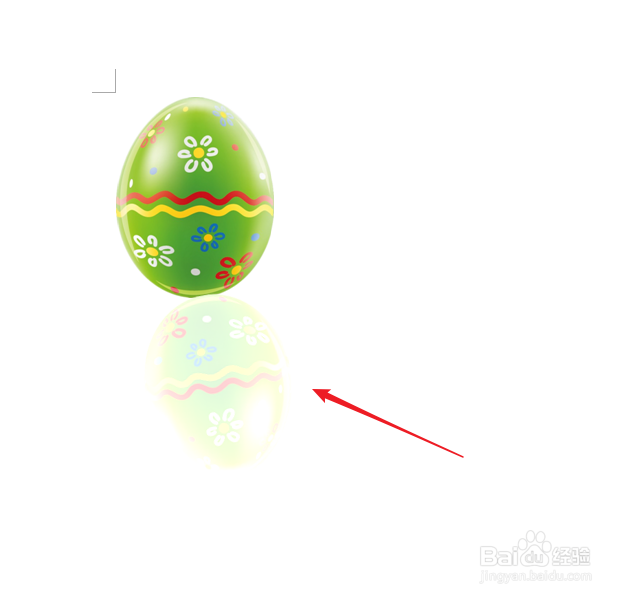1、先打开我们的Word文件,点击“插入”选项卡下的“图片”,在电脑中选择需要添加倒影效果的图片。

2、图片添加完成后,我们选定图片,点击上方的“图片工具”--“格式”--“文字环绕”。

3、在展开的“文字环绕”下拉菜单中点击选择“紧密型环绕”。
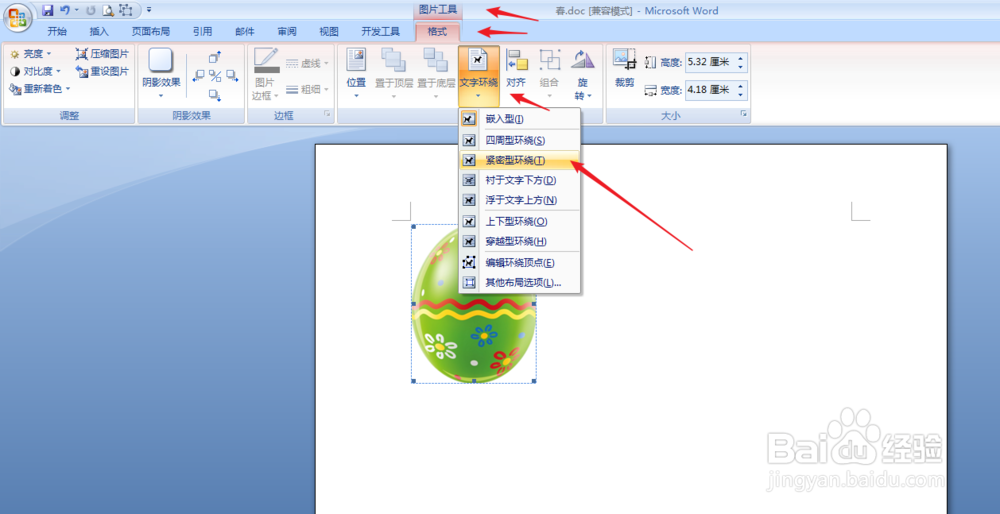
4、同时我们要把添加完成的图片进行“复制”--“粘贴”,保证图中两个相同的图片。

5、把其中一个图片下移,与上一个图片相连,然后如图按住旋转按钮,把图形旋转成相反的样子。
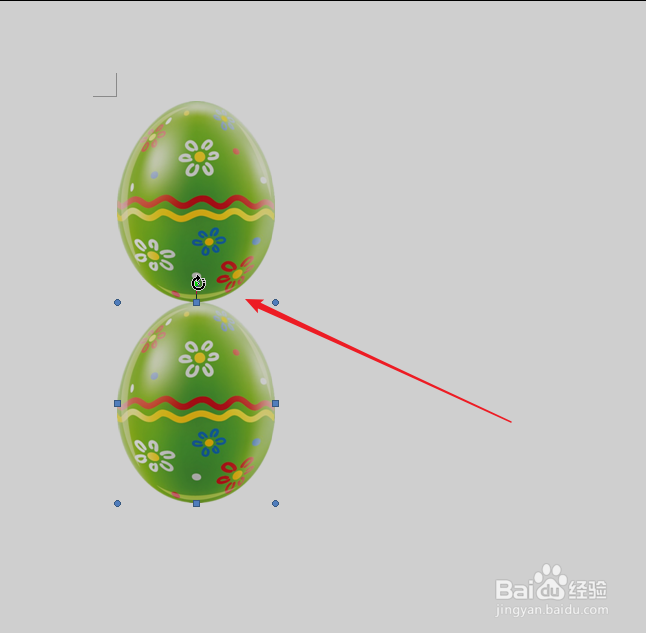
6、选定下面的图片,点击上方的“图片工具”--“格式”--“重新着色”--“冲蚀”。
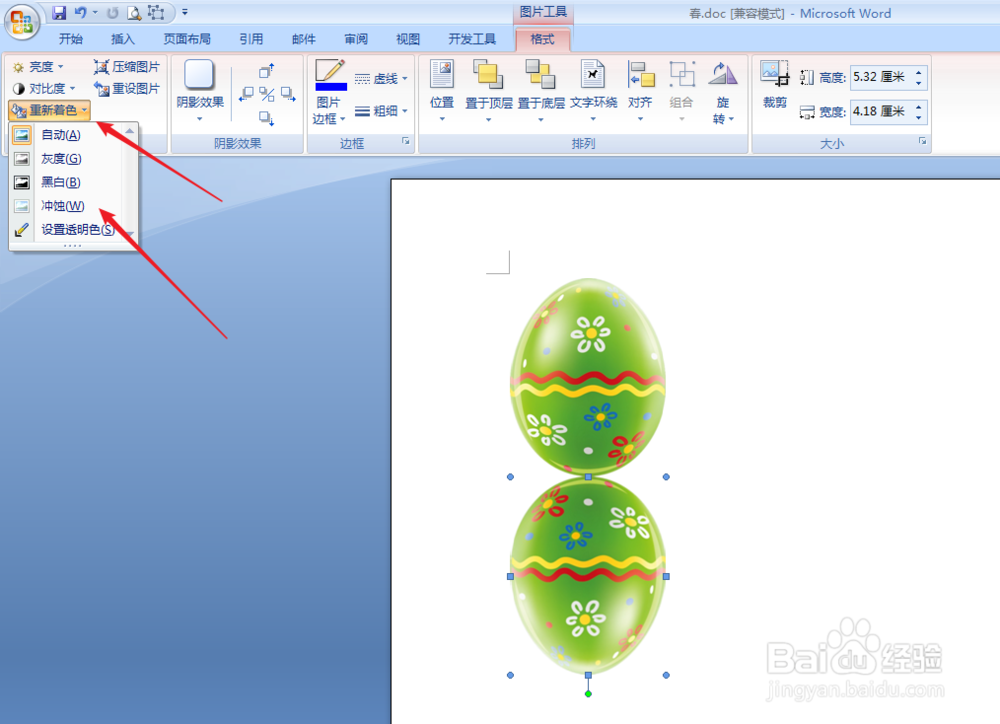
7、我们可以看到如图所示的效果了,我们还可以调整下面图片的位置,成为下图的倒影效果。